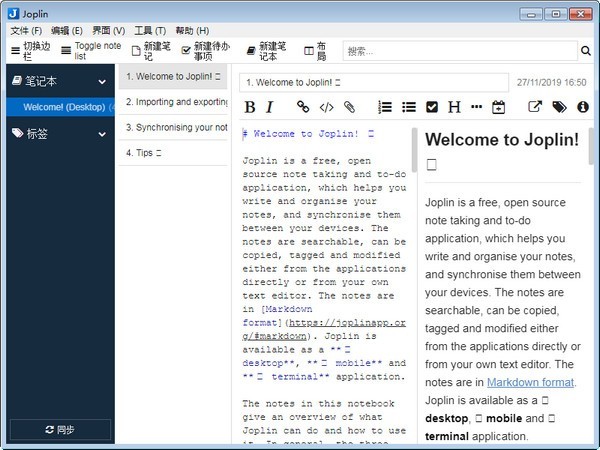
软件特色
1、支持桌面版、移动版、以及手机版;2、支持电脑加密;
3、支持导出JEX、MD、RAW、PDF、JASON 等格式;
4、支持离线优化、本地阅读等;
5、支持插入附件、图片;
6、支持地理位置定位;
7、支持多种格式网盘同步;
8、支持多种语言;
9、支持转发至任何平台;
10、支持文件可在其他程序中打开;
11、支持Mac、Windows、Linux、Android、iOS、ChromeOS、Chrome、Termux、Firefox等平台;
功能介绍
桌面、移动和终端应用程序。Firefox和Chrome的Web裁剪器。
端到端加密(E2EE)
注意历史(修订)
同步各种服务,知识兔包括NextCloud, Dropbox, WebDAV和OneDrive。
导入Enex文件(Evernote导出格式)和Markdown文件。
导出JEX文件(Joplin导出格式)和原始文件。
支持笔记、待办事项、标签和笔记本。
转到任何功能。
根据多个标准对笔记进行排序——标题、更新时间等。
支持警报(通知)在移动和桌面应用程序。
首先离线,因此即使知识兔没有互联网连接,设备上的所有数据也总是可用的。
Markdown notes,在桌面和移动应用程序中使用图像和格式呈现。知识兔支持额外的功能,如数学符号和复选框。
文件附件支持-显示图像,并链接其他文件,知识兔可以在相关的应用程序中打开。搜索功能。
地理定位的支持。
支持多种语言
外部编辑器支持-打开笔记在您最喜欢的外部编辑器与一个知识兔点击在Joplin。
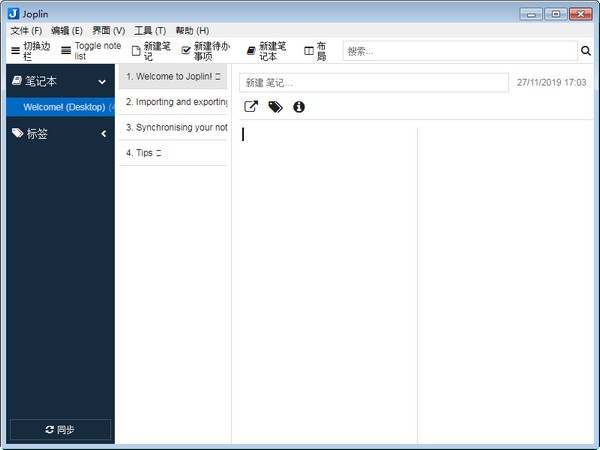
Joplin使用教程
【如何在外部文本编辑器中编辑笔记?】编辑器命令(可能包含自变量)定义将使用哪个编辑器来打开注释。如果知识兔未分享,它将尝试自动检测默认编辑器。如果知识兔此操作不起作用,或者您想为Joplin进行更改,则需要在“首选项”->“文本编辑器”命令中对其进行配置。
一些示例配置为:(#后的注释)
Linux / Mac:
subl -n -w # Opens Sublime (subl) in a new window (-n) and waits for close (-w)
code -n --wait # Opens Visual Studio Code (code) in a new window (-n) and waits for close (--wait)
gedit --new-window # Opens gedit (Gnome Text Editor) in a new window
xterm -e vim # Opens a new terminal and opens vim. Can be replaced with an
# alternative terminal (gnome-terminal, terminator, etc.)
# or terminal text-editor (emacs, nano, etc.)
open -a# Mac only: opens a GUI application
视窗:
subl.exe -n -w # Opens Sublime (subl) in a new window (-n) and waits for close (-w)
code.exe -n --wait # Opens Visual Studio Code in a new window (-n) and waits for close (--wait)
notepad.exe # Opens Notepad in a new window
notepad++.exe --openSession # Opens Notepad ++ in new window
请注意,带有您的编辑器可执行文件的目录路径必须存在于PATH变量(Windows,Linux / Mac)中,否则,必须分享可执行文件的完整路径。

【如何启用调试】
1、单击菜单帮助>打开配置文件目录,然后知识兔在目录中添加名为“ flags.txt”的文件,其内容如下:--open-dev-tools --debug --log-level debug
2、重新启动应用程序
3、现在应该打开开发工具。知识兔点击“控制台”标签
4、现在,重复引起问题的操作。控制台可能会输出警告或错误-请将它们添加到GitHub问题中。还要在config文件夹中打开log.txt,如果知识兔有任何错误或警告,也请将其添加到问题中。
【如何启用端到端加密】
启用E2EE
由于Joplin的去中心化性质,因此需要首先在单个设备上手动启用E2EE(这将创建一个主密钥以通过密码保护加密),然后知识兔必须将其与所有其他其余设备同步。知识兔建议从桌面或终端应用程序开始,因为它们通常在功能更强大的设备上运行(与移动应用程序不同),因此它们可以更快地加密初始数据。要启用它,请按照下列步骤操作:
1、在您的第一台设备(例如,桌面应用程序)上,转到“加密配置”屏幕,然后知识兔单击“启用加密”
2、输入密码 这是万能钥匙密码,将用于加密所有笔记。确保您不要忘记它,因为出于安全原因,它无法恢复。
3、现在,您需要同步所有笔记,知识兔以便将它们加密发送到同步目标(例如,发送到OneDrive,Nextcloud等)。等待可能正在进行的任何同步,然后知识兔单击“同步”。
4、等待此同步操作完成。由于需要将所有数据重新发送(加密)到同步目标,因此这可能会花费很长时间,尤其是在您拥有大量注释和资源的情况下。请注意,即使知识兔同步似乎停滞了,也很可能仍在运行-不要取消同步,只需在需要时让它运行一整夜。
5、完成第一个同步操作后,知识兔打开要与之同步的下一个设备。单击“同步”,然后知识兔等待同步操作完成。该设备将收到主密钥,并且知识兔您需要为其分享密码。此时,将在此设备上自动启用E2EE。完成后,再次单击“同步”,然后知识兔等待其完成。
6、对每个设备重复步骤5。
不要手动在多个设备上并行启用加密,而要等待其他设备与第一个已经加密的设备同步。否则,您可能会获得多个加密密钥(Joplin支持该加密密钥,但很可能不是您想要的)
一旦所有设备与启用的E2EE同步,加密/解密就应该基本透明。有时您可能会看到加密的项目,但最终它们会在后台解密。
【禁用E2EE】
遵循与上述相同的过程,但逐一禁用每个设备上的E2EE。再一次,一次在一个设备上执行一次,并每次都等待同步完成可能会更简单。
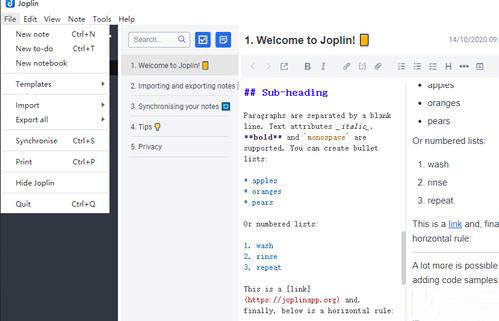
Joplin常见问题
1、什么是冲突?当在两个不同的地方修改一个便笺或一个附件然后知识兔进行同步时,就会发生冲突。在这种情况下,无法确定要保留的笔记或附件的版本,知识兔从而产生冲突。
2、发生冲突时会怎样?
更新日志
v2.8.5版本1、对部分功能进行了优化
v2.7.14版本
改进:默认显示注释计数
固定:不崩溃时,笔记本的父母不存在(#2079)
固定:固定缩放的内联svg资源图标(#2075)>
下载仅供下载体验和测试学习,不得商用和正当使用。
下载体验